Así puedes poner en WhatsApp los textos en negrita, cursiva o subrayado
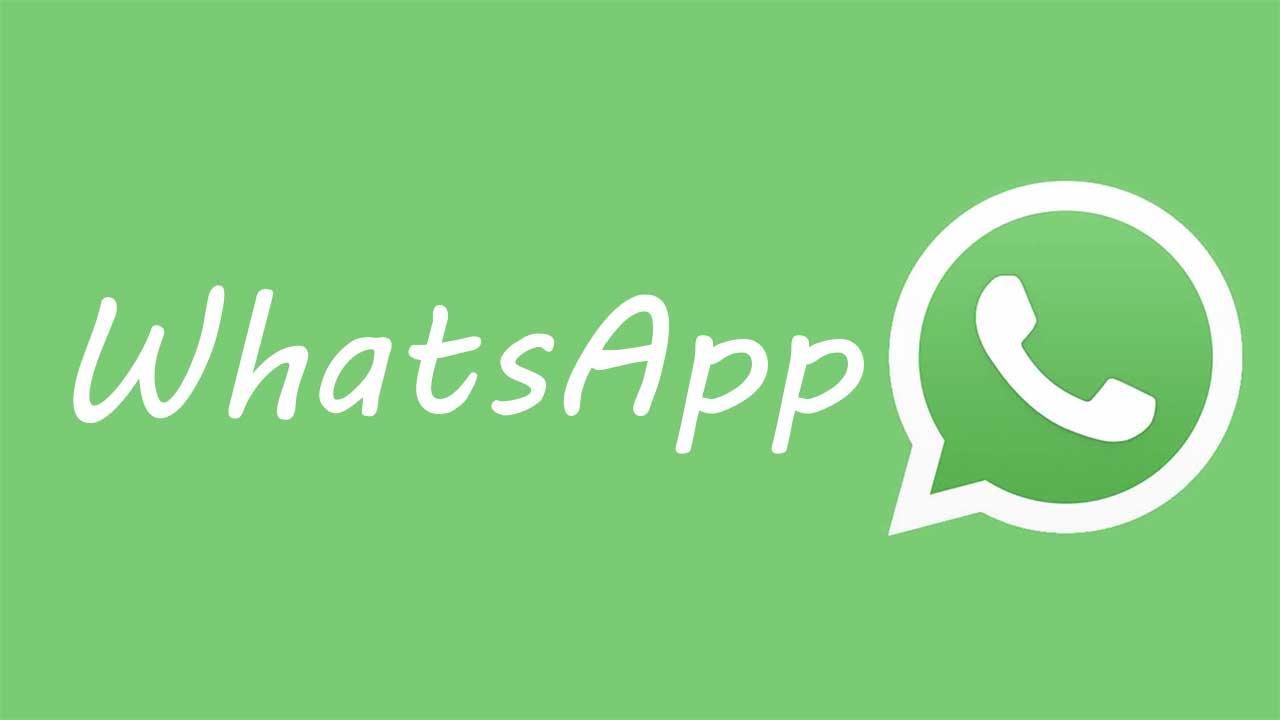
La personalización es la clave para destacar, y aunque la app de mensajería está dando pasos en la dirección correcta, permitiendo pronto incluso cambiar el color de nuestras conversaciones, la realidad es que WhatsApp se mantiene firme en su política de fuentes estándar. No obstante, hay algún que otro truquillo para cambiar el tipo de letra que usamos en la app.
Antes de nada, es oportuno señalar que, en sus condiciones de uso, la plataforma aclara que no admite fuentes personalizadas, estableciendo que la única forma de alterar el tipo de letra es ajustando su tamaño desde la configuración. Para cambiar el tamaño de la letra en WhatsApp de esta forma, debes seguir estos pasos:
- Primero abre la aplicación y dirígete a los Ajustes.
- Dentro de Ajustes, selecciona la opción Chats.
- Aquí encontrarás una sección llamada Tamaño de fuente, donde podrás elegir entre tres tamaños diferentes: pequeño, mediano y grande.
- Selecciona el que mejor se adapte a tus necesidades y la aplicación ajustará automáticamente el tamaño de la letra en tus chats.
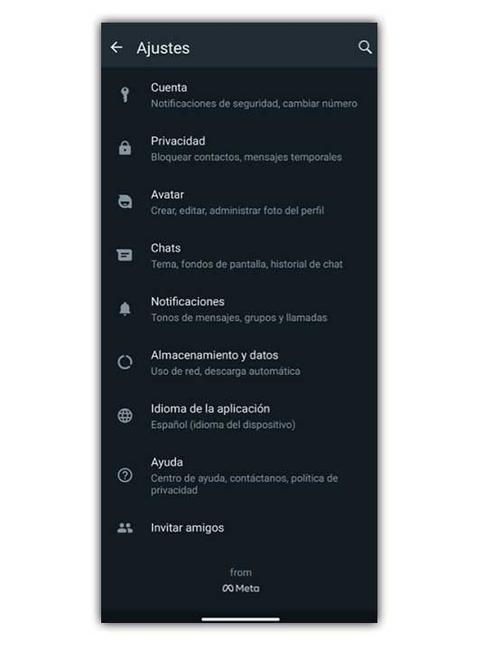
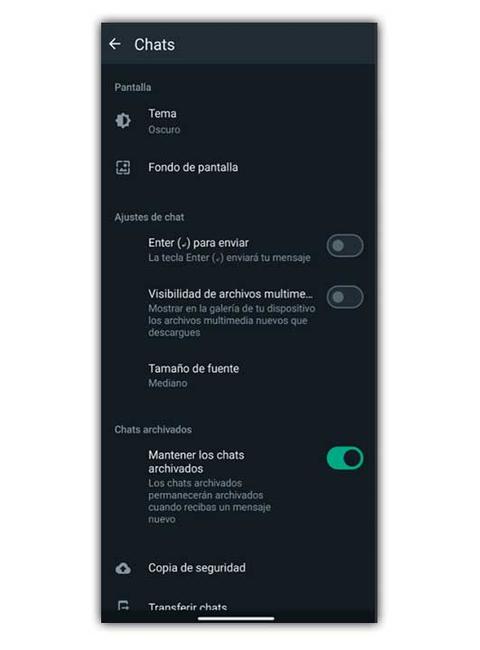
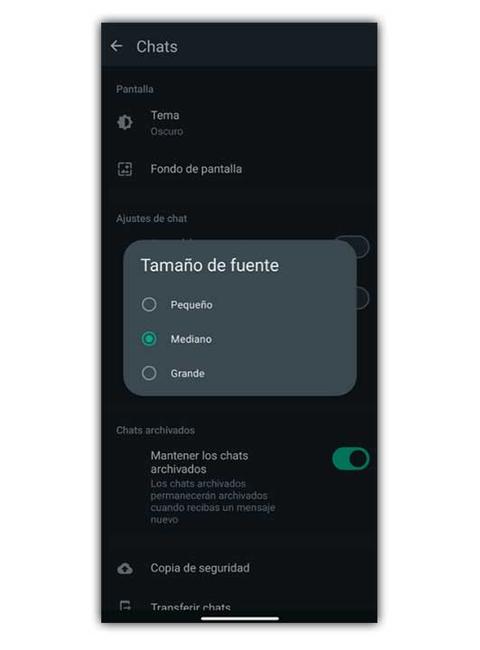
Es importante mencionar que esta configuración afectará solamente la visualización de los mensajes dentro de la aplicación y no modificará el tamaño de la letra en las notificaciones o en otras aplicaciones. Si deseas cambiar el tamaño de la letra más allá de las opciones proporcionadas por WhatsApp, tendrás que ajustar la configuración de fuente desde los ajustes generales de tu dispositivo móvil.
Cambia el tipo de letra de WhatsApp
Aunque WhatsApp limita las opciones de personalización de fuentes, existen métodos alternativos para agregar un toque único a los mensajes. Desde los formatos predefinidos hasta la utilización de aplicaciones externas los usuarios tienen la libertad de expresarse de firma menos rígida a través de los chats de la aplicación.
Aplica formatos en WhatsApp
Sin embargo, cambiar el tamaño de la fuente en WhatsApp sirve de poco y, para aquellos que buscan añadir un toque de originalidad a sus mensajes, existen algunos trucos que permiten sortear estas restricciones. Por ejemplo, puedes seleccionar el texto que quieres cambiar y, en el menú desplegable que aparece en pantalla, seleccionar el formato que quieres aplicar a tus palabas.
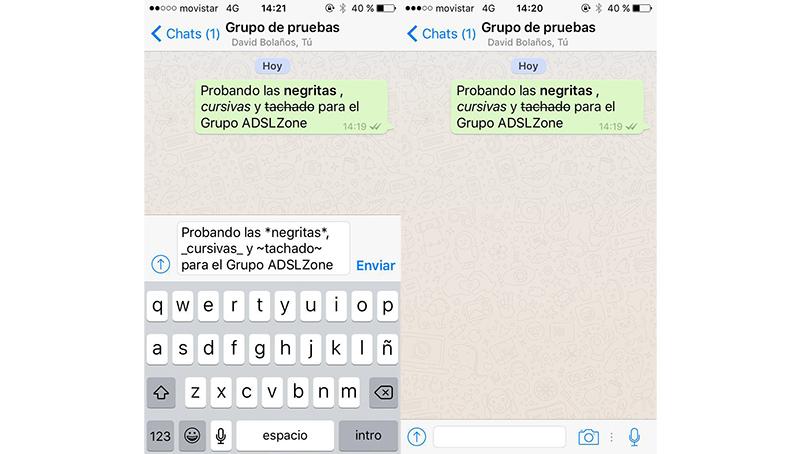
No obstante, también puedes hacerlo de forma manual, con estos comandos:
- Cursiva: Para enfatizar una palabra o frase, puedes escribir en cursiva. Simplemente coloca un guión bajo antes y después del texto que deseas destacar. Por ejemplo, _esto_ aparecerá en cursiva.
- Negrita: Si quieres resaltar aún más una parte de tu mensaje, utiliza el formato en negrita. Añade un asterisco antes y después del texto relevante. Así, *esto* se mostrará en negrita.
- Tachado: En ocasiones, querrás indicar que algo está incorrecto o ya no es relevante sin eliminar el texto. Para esto, el formato tachado es perfecto. Usa una tilde antes y después del texto: ~esto~ aparecerá tachado.
- Monoespaciado: Para aquellos momentos en los que necesitas compartir código o quieres que tu mensaje tenga una apariencia de máquina de escribir, el formato monoespaciado es ideal. Rodea tu texto con tres comillas invertidas simples: se verá en monoespaciado.
- Lista con viñetas: Organizar tus puntos clave en forma de lista con viñetas puede hacer que tu mensaje sea más fácil de seguir. Para crear una lista con viñetas, coloca un asterisco y un espacio antes de cada punto:
* Punto uno
* Punto dos - Lista numerada: Si la secuencia es importante en tu lista, entonces una lista numerada será más adecuada. Empieza cada línea con un número seguido de un punto y un espacio:
1. Primer punto
2. Segundo punto - Cita: Para citar a alguien o resaltar que algo es una cita textual, utiliza el formato de cita. Coloca un corchete angular y un espacio antes del texto: > esto se verá como una cita.
- Código alineado: Finalmente, si quieres incluir una pequeña porción de código o hacer que una parte del mensaje se destaque como si fuera código sin aplicar el formato monoespaciado completo, puedes usar un acento grave a ambos lados del texto: `esto` aparecerá como código alineado.
Ten en cuenta que sobre todo en el iPhone, seleccionando el texto que quieres cambiar y actuando sobre él, puedes olvidarte de los comandos que tienes que colocar, ya que se te mostrarán directamente como ‘Seleccionar fuente’. Esto es algo que se ha añadido en las últimas actualizaciones, por lo que si en algún momento se diera la casualidad de que no hubieses actualizado a la última versión de WhatsApp, te recomendamos encarecidamente que lo hagas.
Usa apps externas para cambiar las fuentes de WhatsApp
Para aquellos que desean ir más allá y explorar una variedad más amplia de fuentes, aplicaciones externas como Stylish Text ofrecen una solución intermedia. Esta aplicación, disponible en Google Play para dispositivos Android, ofrece una amplia gama de opciones para personalizar el texto no solo en WhatsApp, sino también en otras aplicaciones compatibles.
Una vez descargada e instalada de forma totalmente gratuita se deben conceder los permisos necesarios para su funcionamiento. La aplicación permite elegir entre decenas de fuentes diferentes, que van a cambiar pero no solo para quien escribe los mensajes en la app, sino aquellos con quienes se está comunicando. Lo mejor es que, la utilizar esta app para cambiar las fuentes en WhatsApp, el formato modificado no solo es visible para el usuario que lo aplica, sino también para el receptor del mensaje. La aplicación proporciona una amplia selección de fuentes gratuitas, aunque aquellos que deseen acceder a opciones adicionales pueden optar por la versión Pro, disponible por un precio nominal de unos tres euros.
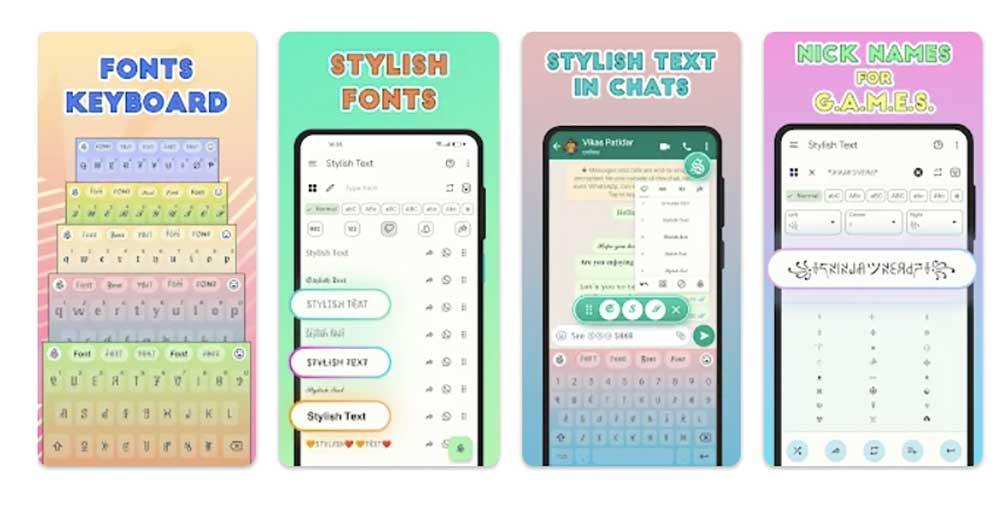
Hablamos de una app con una interfaz intuitiva que permite explorar y seleccionar diferentes estilos de letra. Los usuarios pueden escribir el texto deseado para previsualizar cómo se verá con cada fuente o explorar categorías que incluyen textos, números y diseños artísticos. Una vez seleccionada la fuente deseada, basta con pulsar el icono de WhatsApp junto al estilo elegido para enviar el mensaje modificado a la conversación deseada.
Sí que es cierto que en muchos casos estas apps incluyen algunas herramientas que no son del todo buenas o cómodas de usar, por lo que tienes que tener muy claro qué es lo que quieres.
Usa una página web
Si no estás del todo de acuerdo con las herramientas que te hemos ofrecido y además no terminas de saber si es algo que vas a usar mucho o si, por el contrario, serán solo un par de veces las que hagas usos de estos cambios en la fuente, quizás la mejor de las opciones que tienes es usar una web. En ella simplemente tienes que poner el texto que quieras y tras esto, seleccionar la fuente que quieras y copiar el texto que se ha generado.
Una de las opciones que nosotros te damos es Piliapp, una herramienta con la que podemos colocar el texto que queramos y directamente copiarlo. Habrá diferentes fuentes y puedes elegir entre el estilo de la letra. Puedes usarla desde el siguiente enlace y es quizás la mejor opción que tienes cuando no quieres usarlo demasiadas veces.
